Windows 10 ekran sorunları arasında kırmızımsı renk tonu ciddi bir problem değildir. Doğru adımları takip ettiğinizde kırmızı renk tonunu çözmeniz kolay olacaktır. Bu yazımızda size bu sorundan kurtulmak için iki adım sunacağız.
“Night Light” modunun devre dışı olduğunu onaylayın.
Windows 10 en son güncellemelerden biriyle, kullanıcılarına özel bir ekran modunu etkinleştirilebilir hale getirdi. Bu ekran modunun adı Gece ışığı modu, ekranda mavi ışığın varlığını azaltır. Bu özellik kırmızı ekran sorununun kaynağından bir tanesi olabilir bu yüzden bu özelliği devre dışı bıraktığınız dan emin olmanız gerekmektedir.
- Ayarlar uygulamasını açmak için Windows tuşu + I’ ye basınız.
- System “Sistemi” açınız.
- Ekran bölümünün altında, Night light “Gece Işığı” modunu kapatınız.
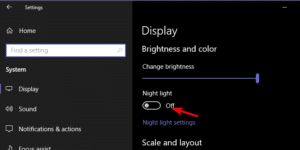
Kırmızı renk tonu sizin için çok fazlaysa, ekranın sıcaklığını azaltmanın bir yolu vardır. İşte;
- Settings “Ayarları”açınız.
- System “Sistemi”seçiniz.
- Ekran bölümünün altında Night light settings “Gece Işığı ayarları” na tıklayınız.
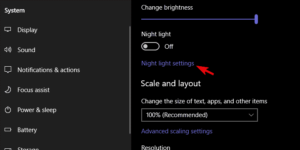
4. Color temperature at night “ Gece renk sıcaklığı” altında, kırmızı renk tonu etkisini azaltmak için kaydırıcıyı sağa doğru hareket ettirin.
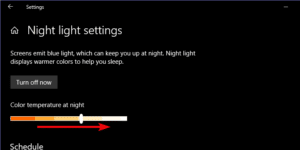
Ekran sürücüsünü kontrol edin
Gece modu etkinleştirmeyi devre dışı bıraktıktan sonra sorun devam ediyorsa Ekran kartı sürücünüzü güncellemenizi hatta yeniden yüklemenizi öneririz.
Ekran sürücüsünü Aygıt Yöneticisi’nde güncellemek için aşağıdaki adımları izleyin:
- Başlat’a sağ tıklayın ve Aygıt Yöneticisi’ni açınız.
- Ekran bağdaştırıcıları öğesini genişletin.
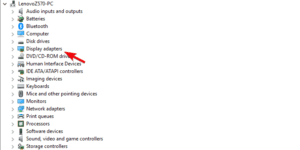
- GPU’nuza sağ tıklayın ve bağlamsal menüden Sürücüyü güncelle öğesini seçiniz.
Ayrıca, bu ihtiyaca uygun değilse, birkaç basit adımla nasıl yeniden kuracağınız aşağıda açıklanmaktadır:
- Aygıt Yöneticisi’ni tekrar açın ve Ekran bağdaştırıcıları bölümünü genişletin.
- GPU’nuza sağ tıklayın ve “ Cihazı kaldır” a tıklayınız.
- Bilgisayarınızı yeniden başlatın ve sistem sürücüyü yükleyene kadar bekleyin.